科学上网
2020-03-21
因为一些特殊原因我必须再出一期科学上网的教程
老规矩前往:https://my.vultr.com/deploy/购买主机
但是购买主机有学问了,Vultr也是很聪明,买他主机的人可能有很大一部分来自于中国科学上网于是
服务器选择 Cloud Compute 地址选日本吧,近一点可能会快一点
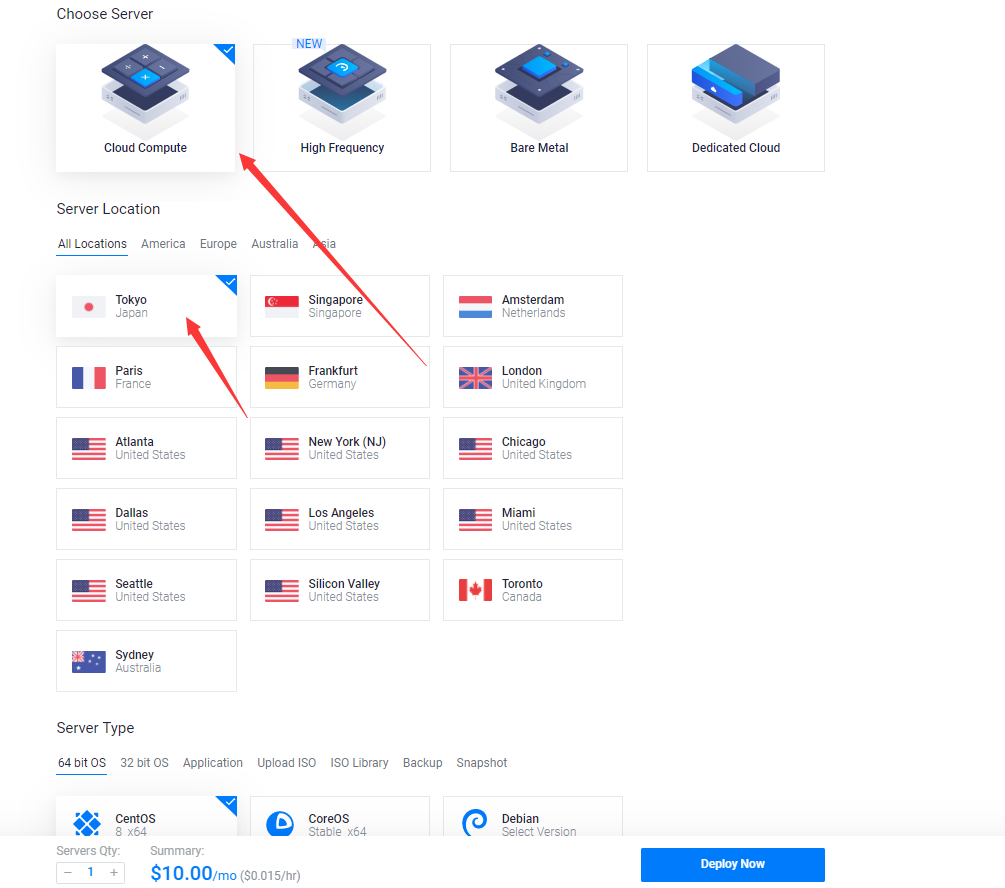
这个服务器类型,选择application 然后选择open vpn
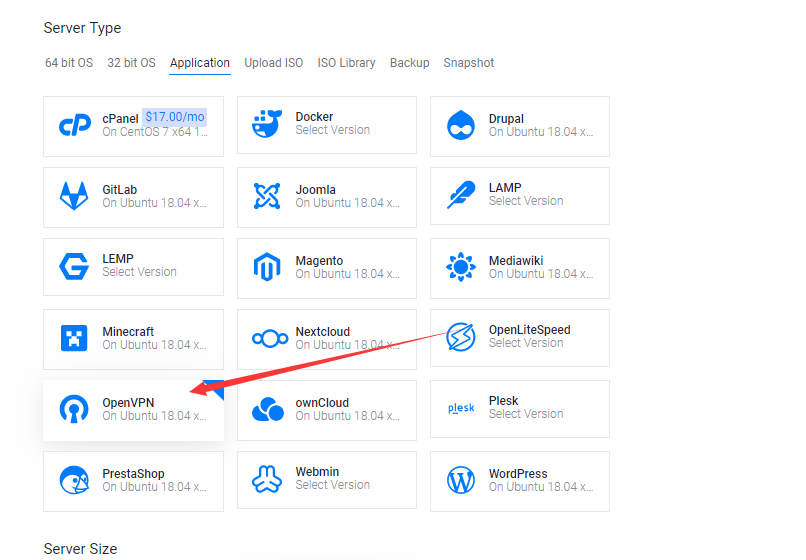
月租你自己选吧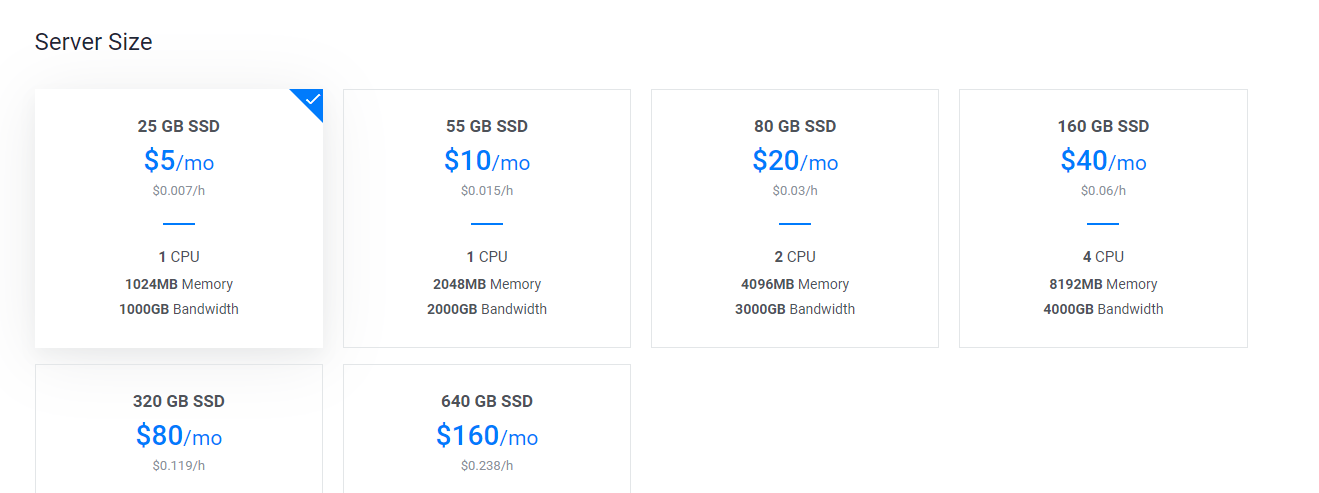
然后等他安装,会有邮件你高速你安装完成,然后点开CMD 输入 : ping 对应主机ip ,这个样子的主机就差不多可以买了。
如果不是我这样的是连接超时之类的,请销毁主机重新购买
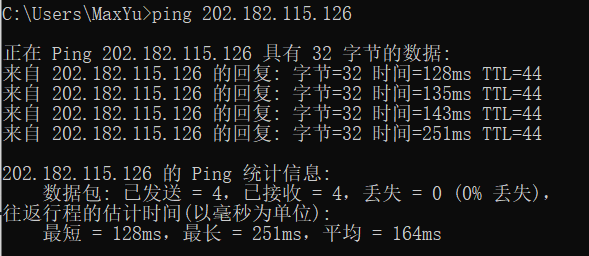
买了之后,我们来到我们的地方查询需要的参数值
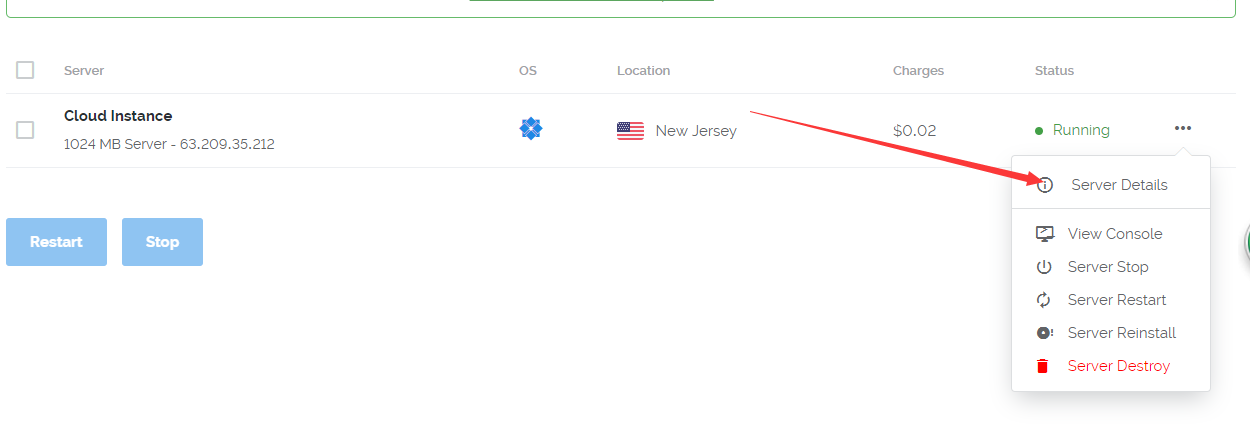
P Address Username Passworld 都需要记住、、、、
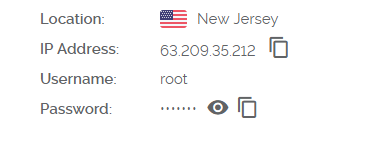
再通过Xshell 来进行SSH链接。
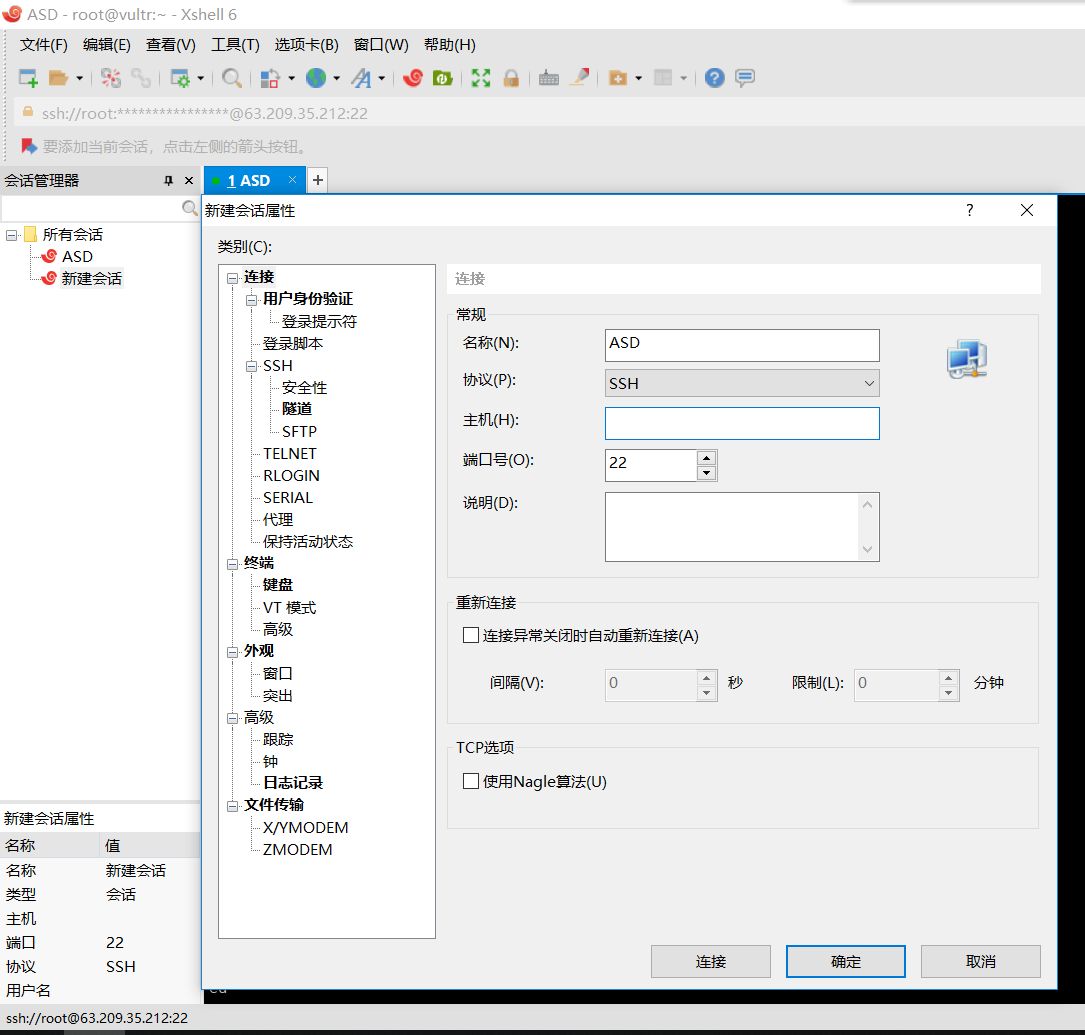
主机:填写刚才的IP Address
端口号:22不能动
名称:你自己取一个吧
说明:一样可以随便写
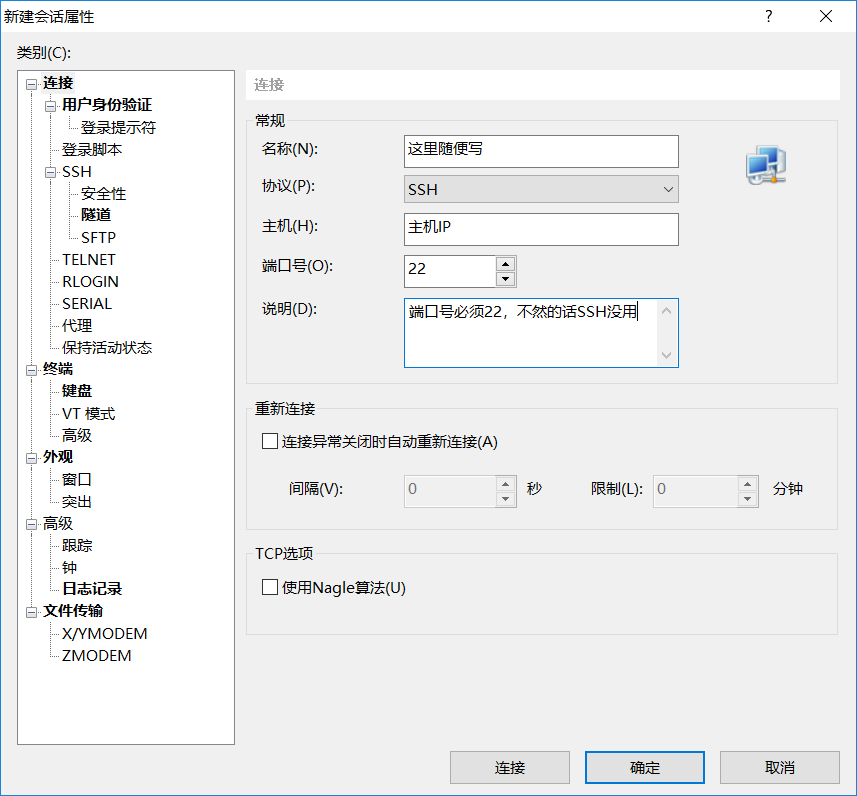
然后选中用户身份验证。
方法选择password
用户名: Username
密码: Passworld
点击确定就可以了。。。。
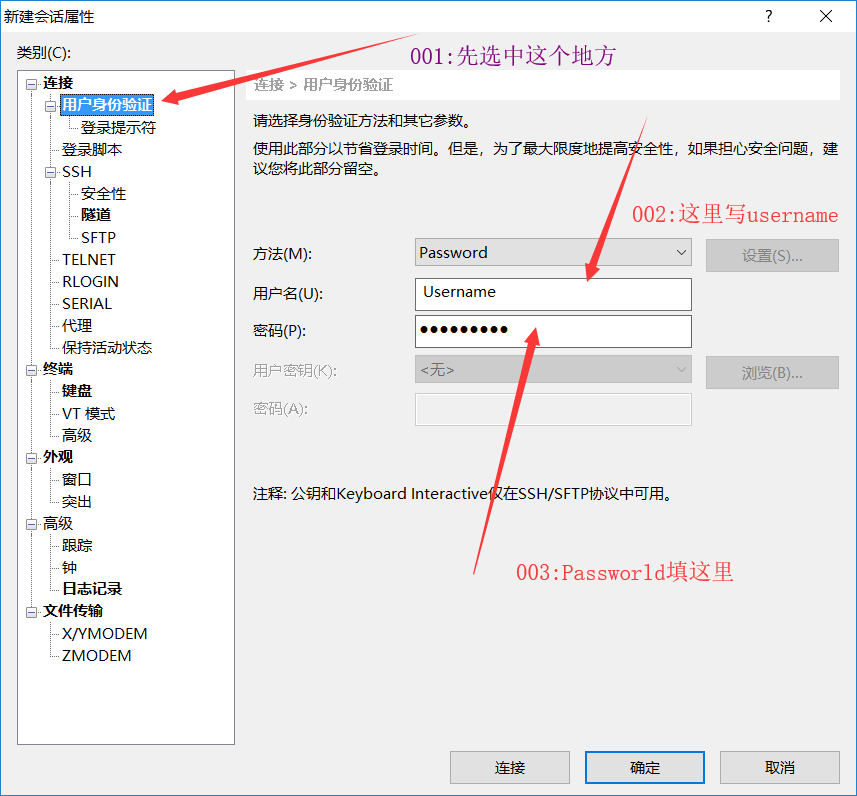
然后双击刚才新建的那个链接,就可以发起SSH连接了
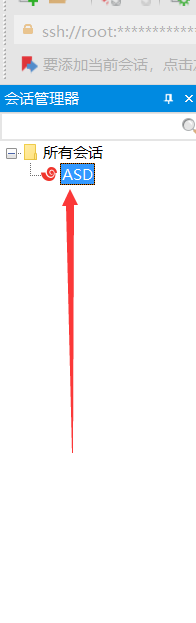
安装Curl
这里是一个简单对应操作,选择你要的然后输入指令就行了。。。我就不截图了
之后要值得注意的是当问你是否配置Shadowsocks时输入Y回车

剩下的就是通过Shadowsocks连接你的服务器了(https://pan.baidu.com/s/17d5d2AfN1swfUohrGLAJUQ 提取码:125p )
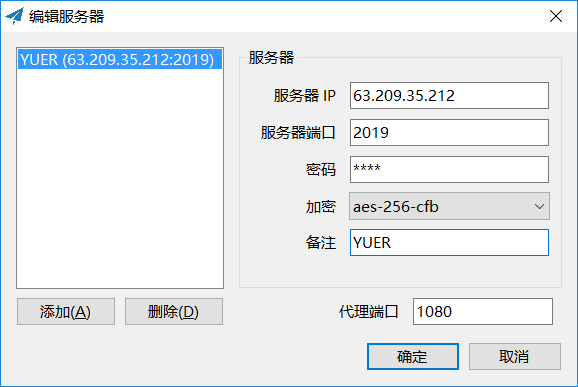
发表评论: